wpsppt中如何制作红色圆形边框目录
来源:网络收集 点击: 时间:2024-05-11【导读】:
在ppt中制作红色圆形边框目录的具体步骤如下:工具/原料morewps ppt方法/步骤1/6分步阅读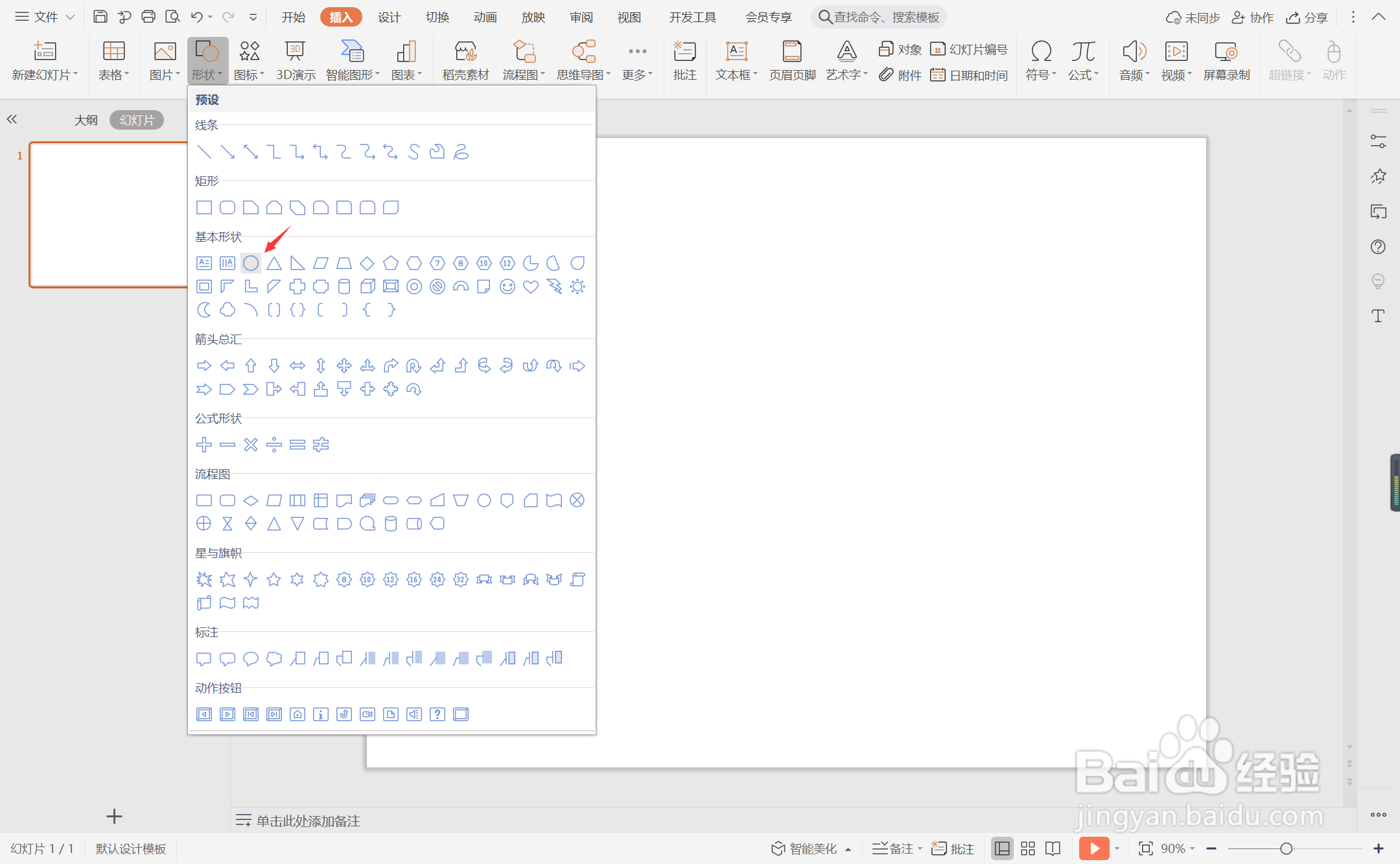 2/6
2/6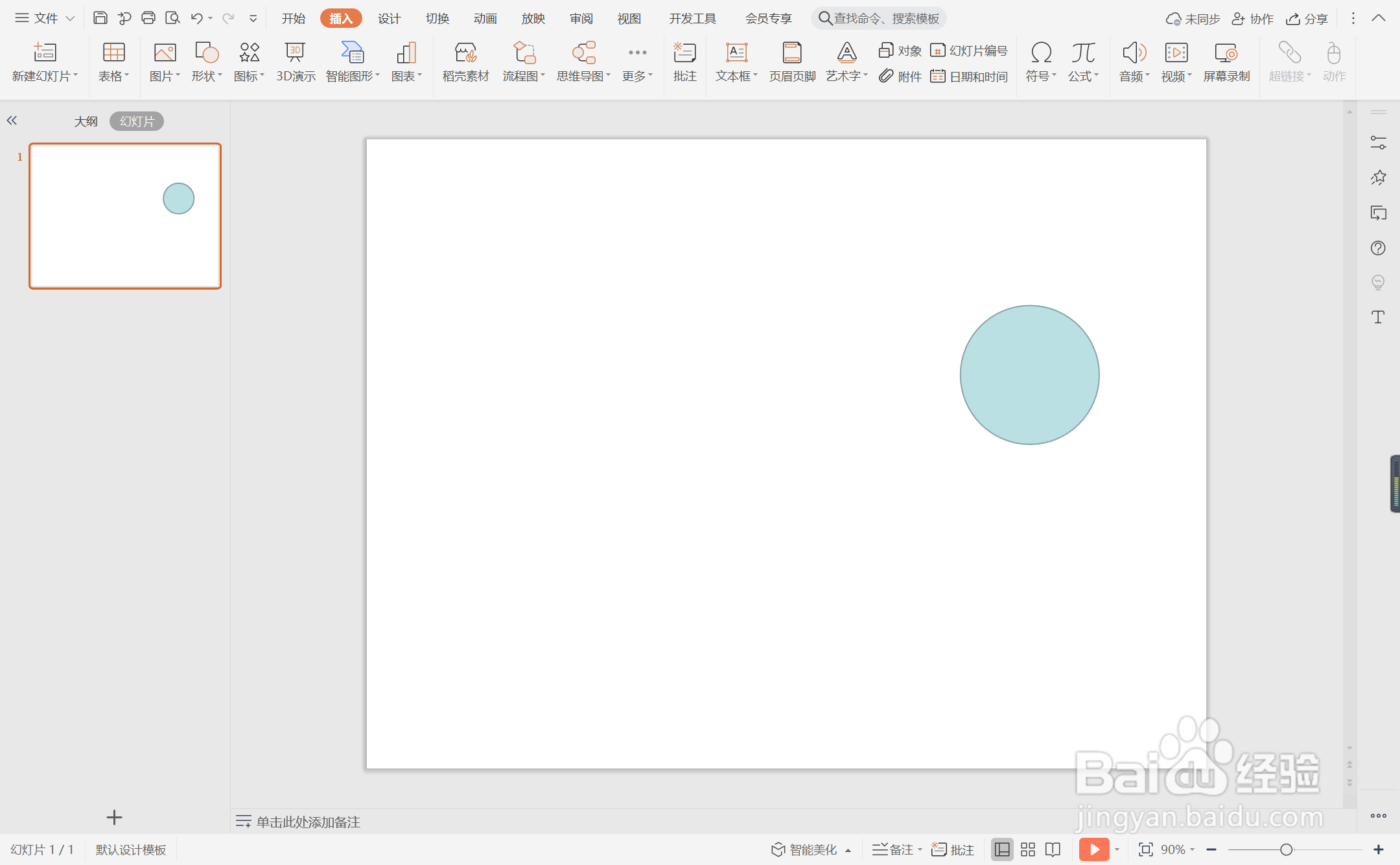 3/6
3/6 4/6
4/6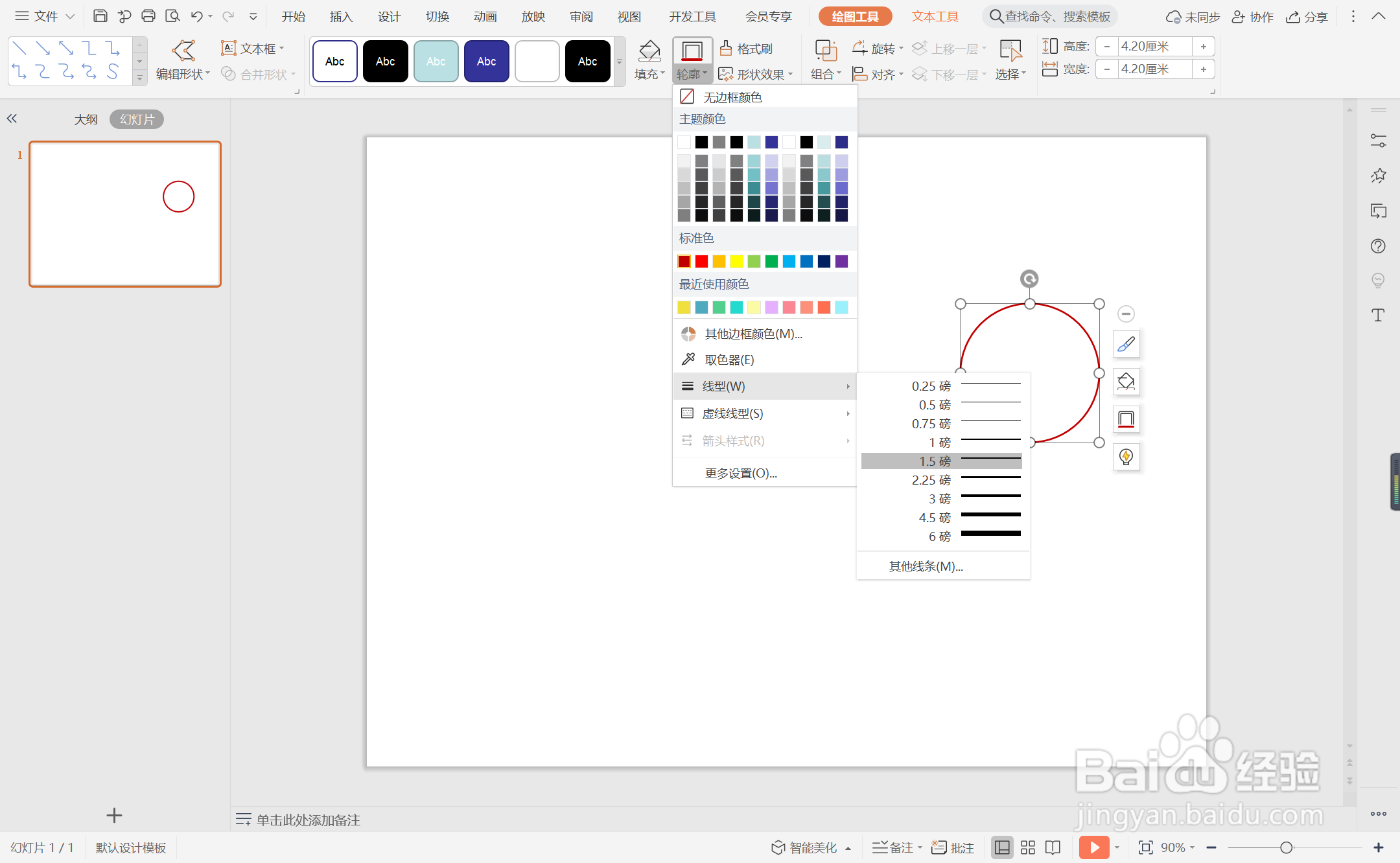 5/6
5/6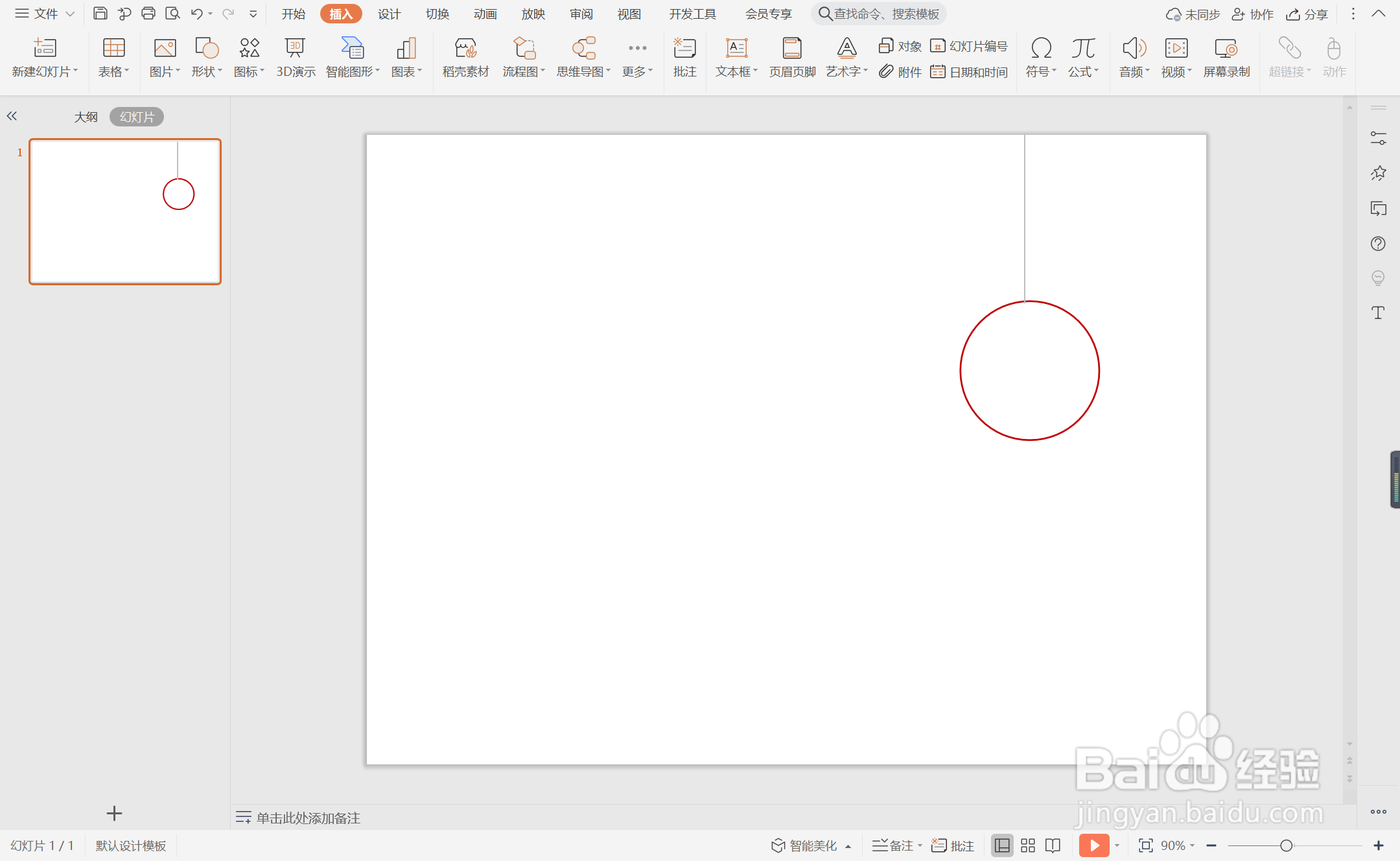 6/6
6/6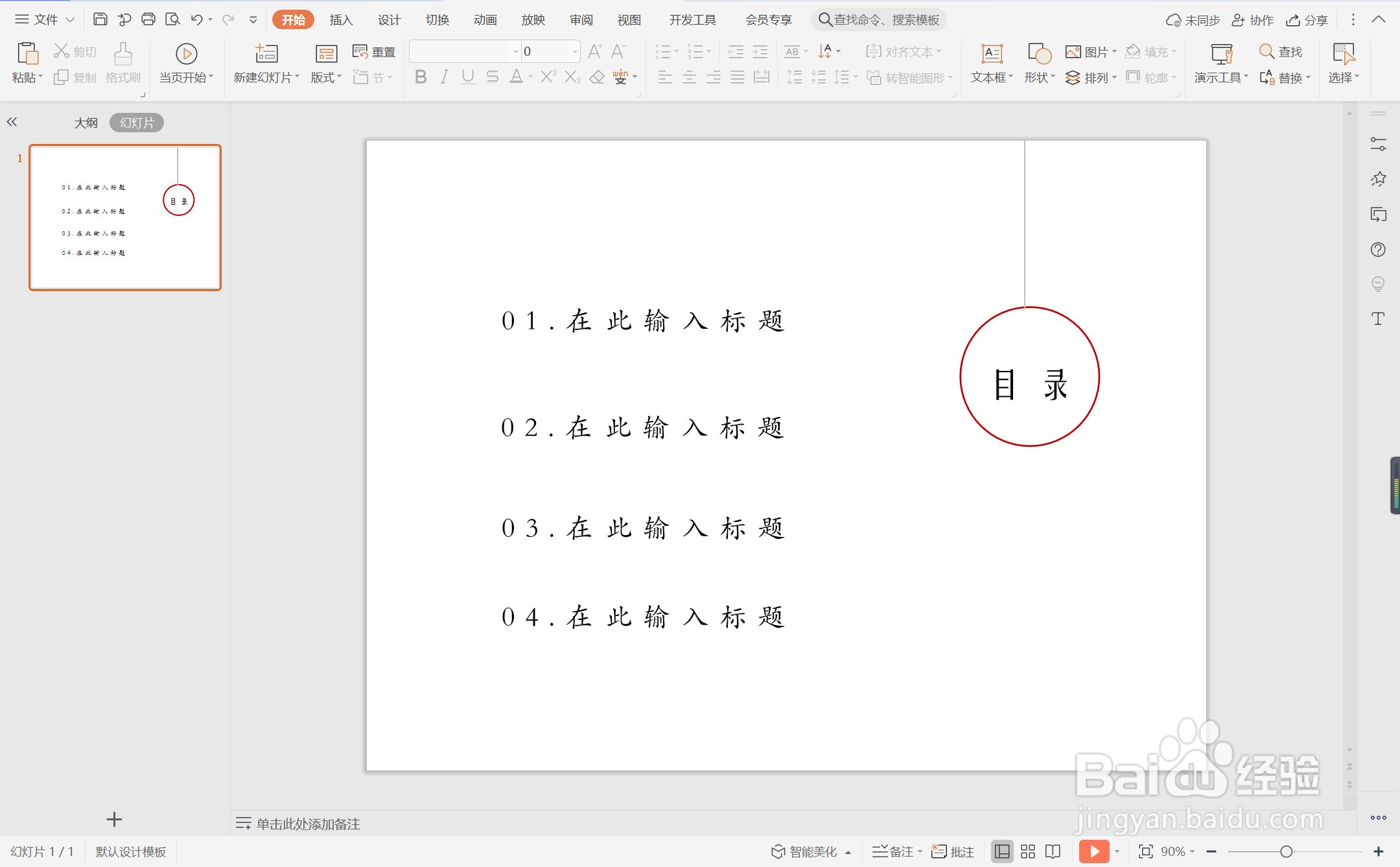 注意事项
注意事项
在插入选项卡中点击形状,选择其中的椭圆。
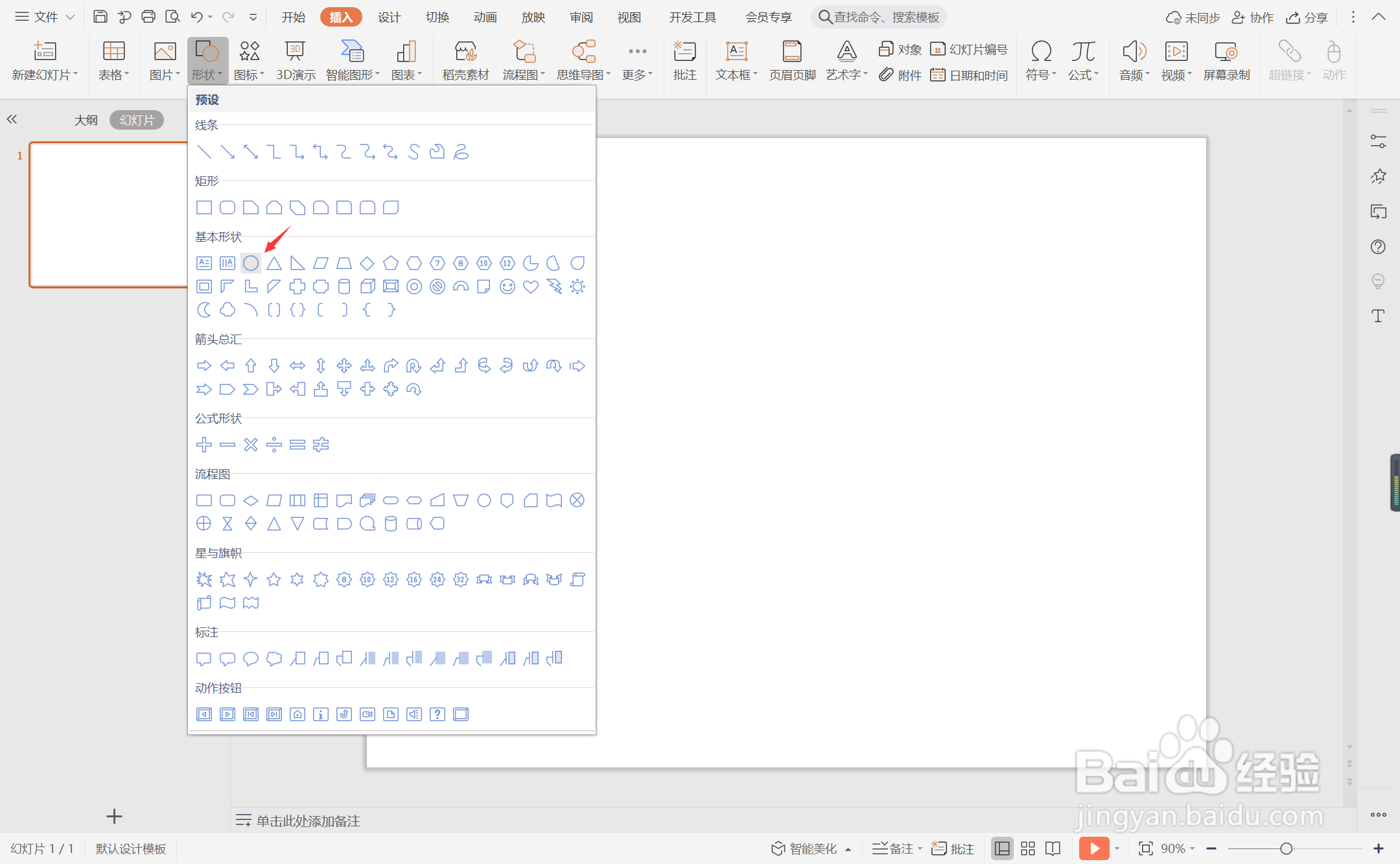 2/6
2/6按住shift键,在页面上绘制出一个正圆形,放置在页面的右侧位置。
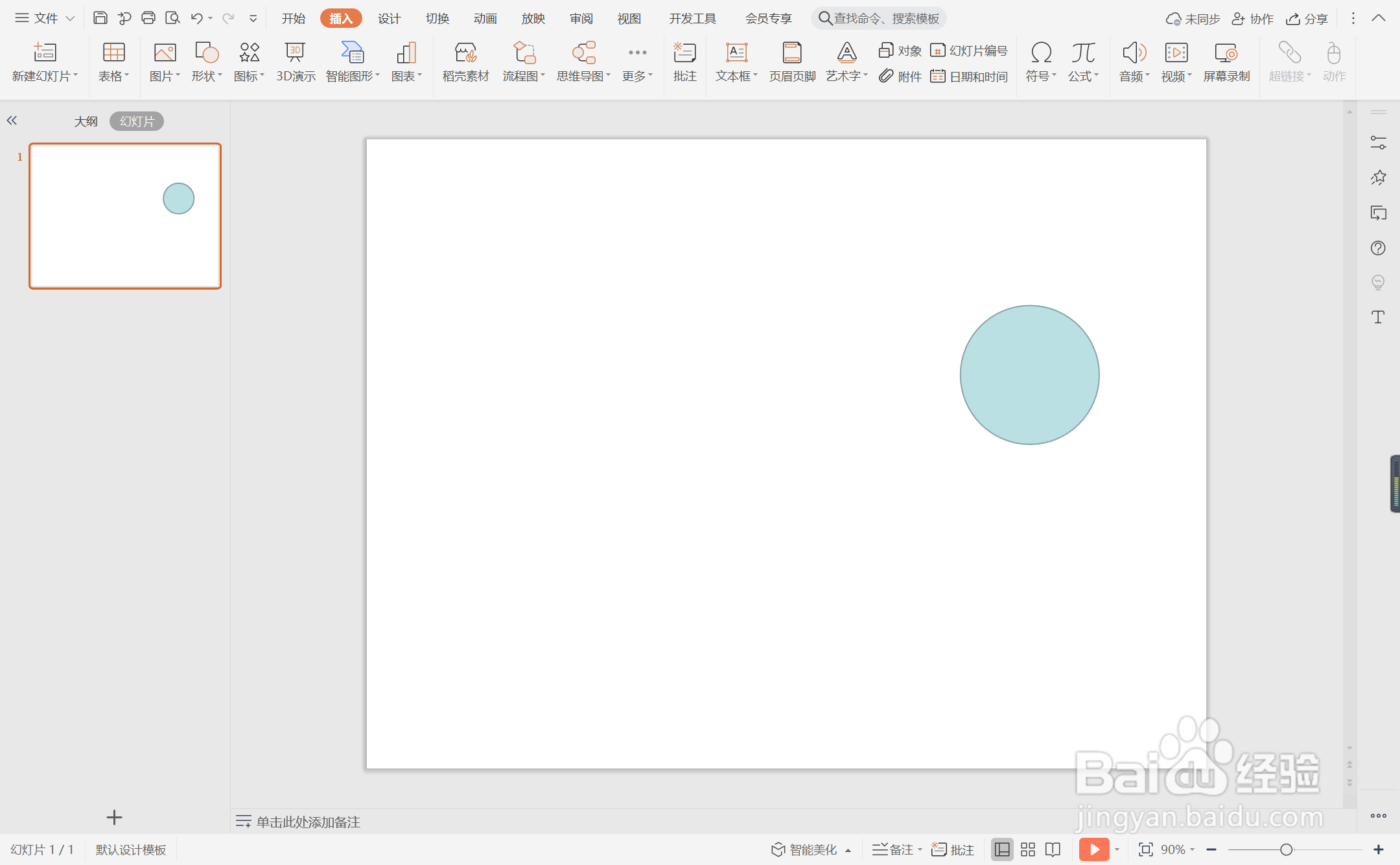 3/6
3/6选中圆形,在绘图工具中点击填充,选择其中的“无填充颜色”。
 4/6
4/6点击轮廓,线条颜色填充为红色,线条宽度设置为1.5磅。
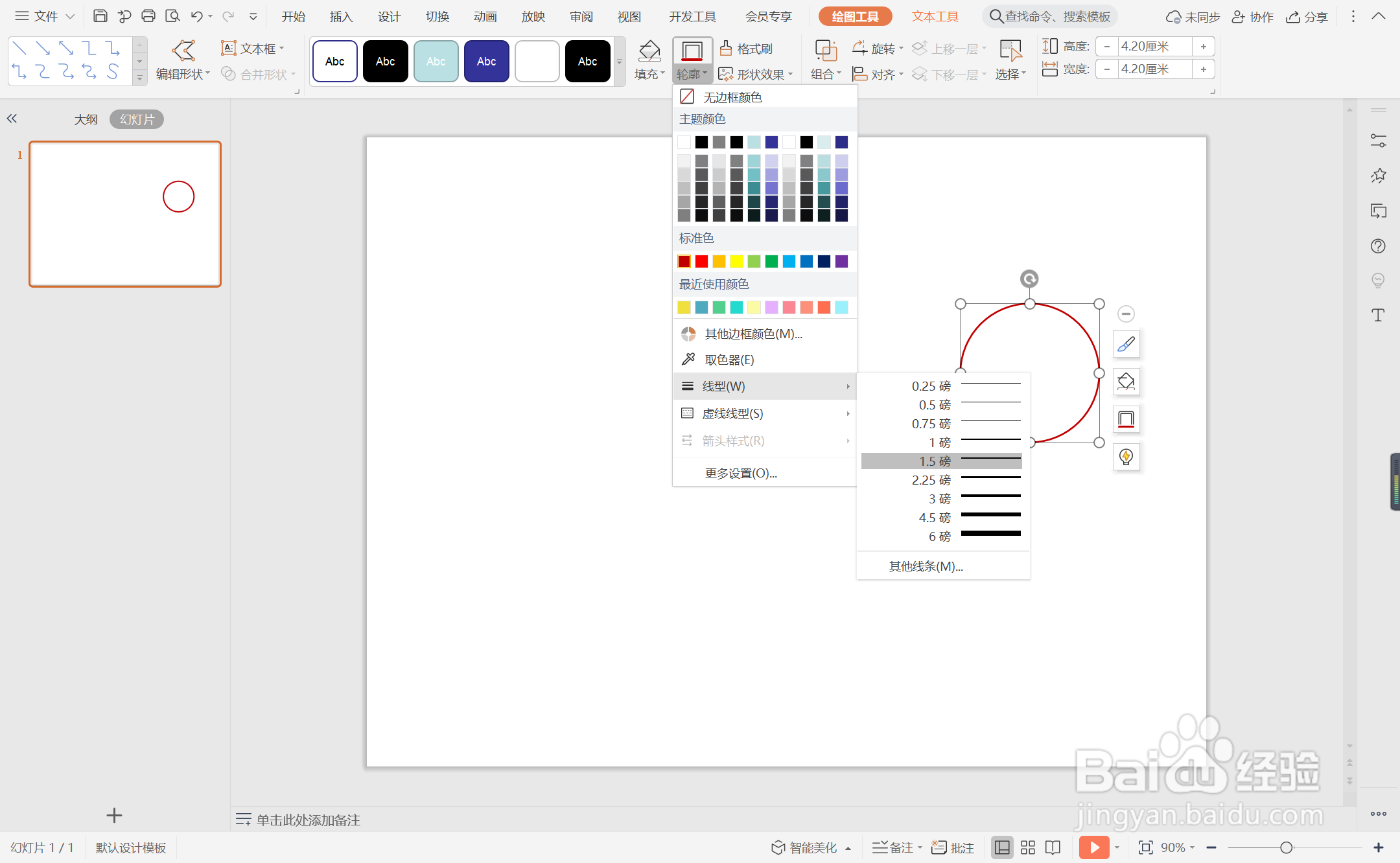 5/6
5/6接着再插入一条直线,颜色填充为灰色,线条宽度设置为1磅,放置在圆形的上方。
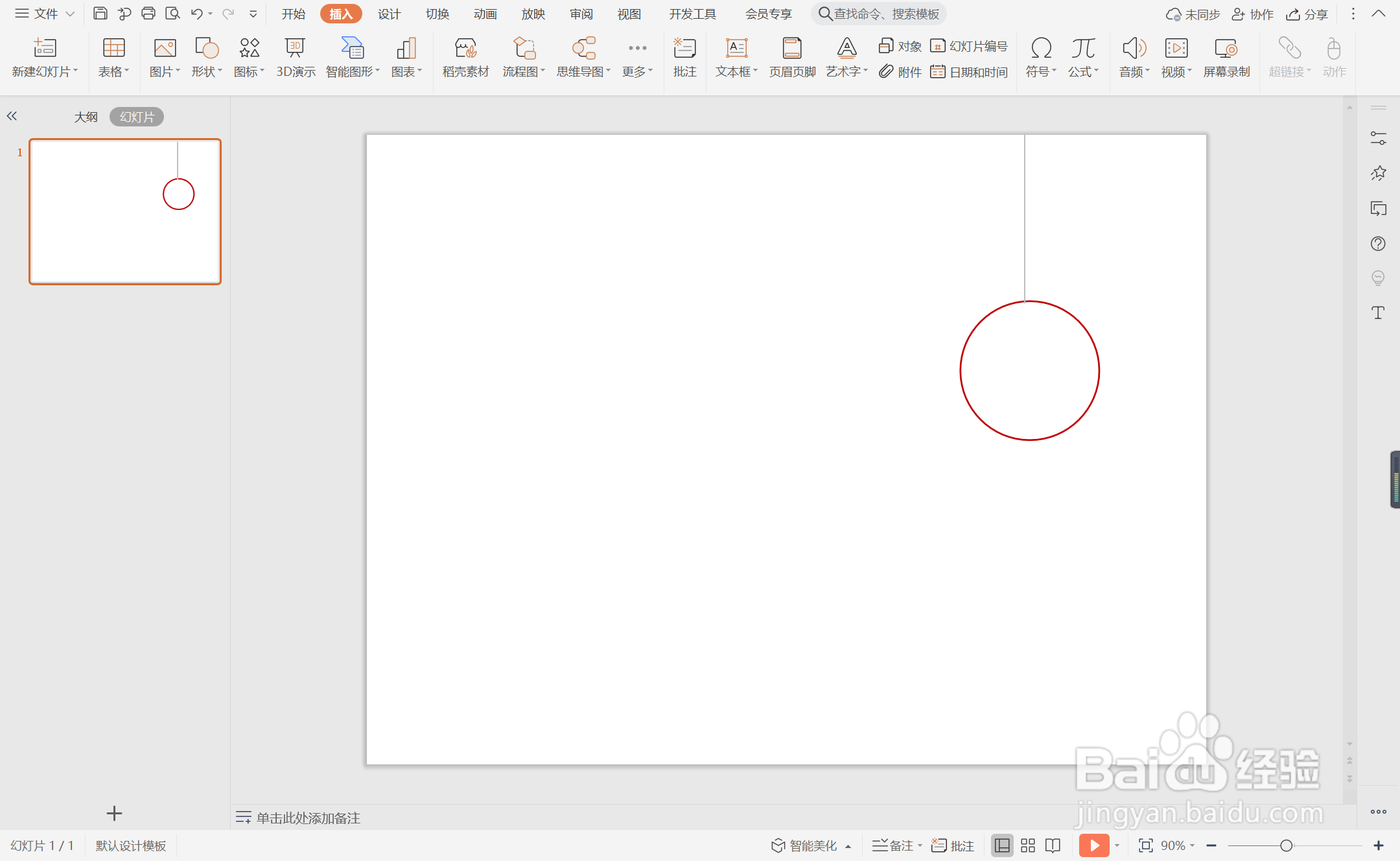 6/6
6/6在圆形中输入“目录”,在页面左侧位置输入序号和标题,这样红色圆形边框目录就制作完成了。
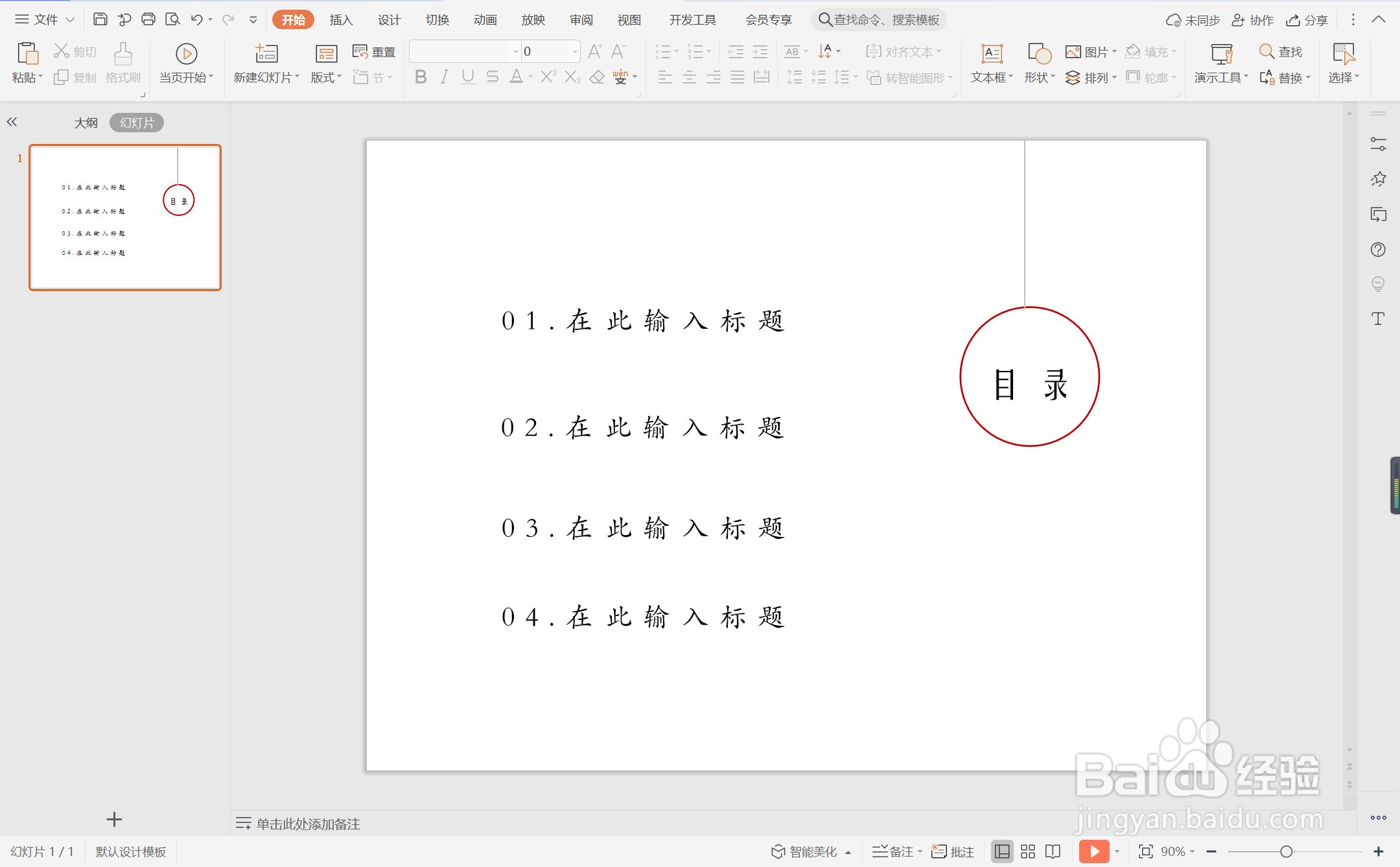 注意事项
注意事项按照上述步骤,这样红色圆形边框ppt目录就制作完成了。
PPT目录制作圆形边框目录版权声明:
1、本文系转载,版权归原作者所有,旨在传递信息,不代表看本站的观点和立场。
2、本站仅提供信息发布平台,不承担相关法律责任。
3、若侵犯您的版权或隐私,请联系本站管理员删除。
4、文章链接:http://www.1haoku.cn/art_732894.html
上一篇:迷你世界怎么让别人进自己房间
下一篇:王者荣耀怎么设置不接收心愿单索要消息?
 订阅
订阅